Excelで最小二乗法を使用する方法
最小二乗法は、特定のデータセットに最もよく適合する回帰直線を見つけるために使用できる方法です。
Excel で最小二乗法を使用して回帰直線を近似するには、 =LINEST()関数を使用できます。
次のステップバイステップの例は、この関数を実際に使用する方法を示しています。
ステップ 1: データセットを作成する
まず、Excel で次のデータセットを作成しましょう。
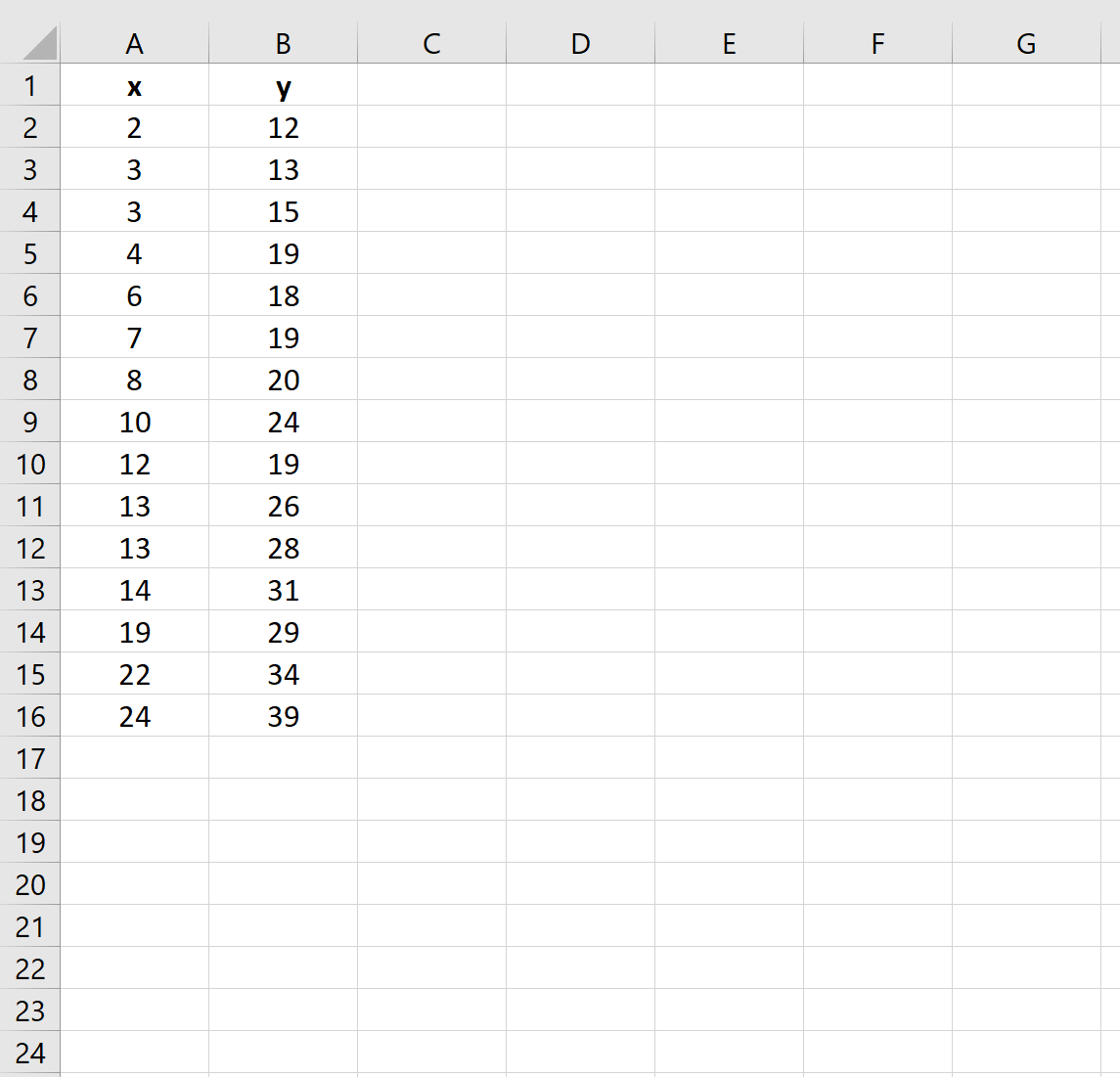
ステップ 2: 最小二乗法を使用して回帰直線を近似します
=LINEST(known_ys, known_xs)関数を使用すると、最小二乗法を使用して回帰直線をこのデータ セットに近似できます。
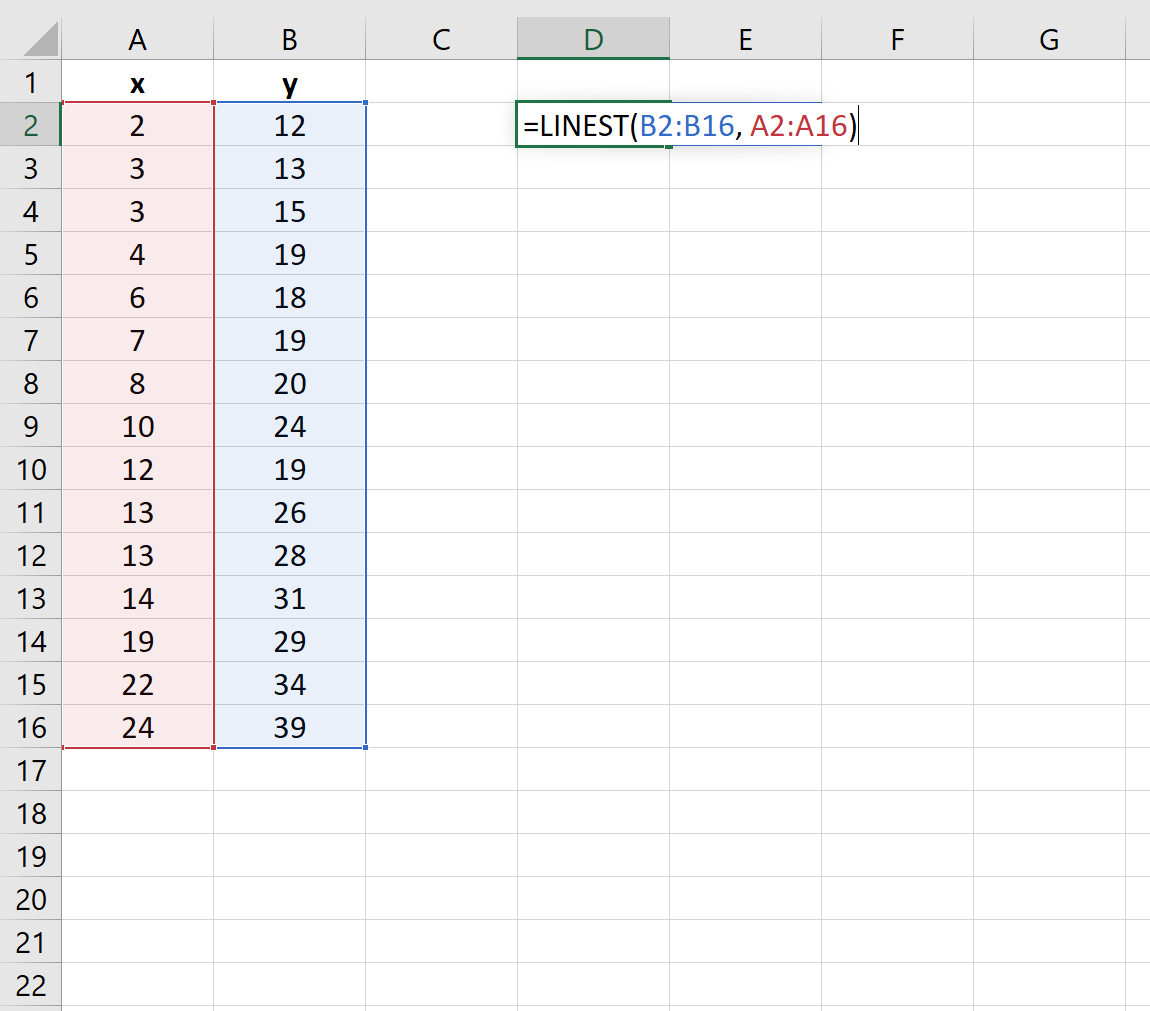
ENTERを押すと、回帰モデルの係数が表示されます。
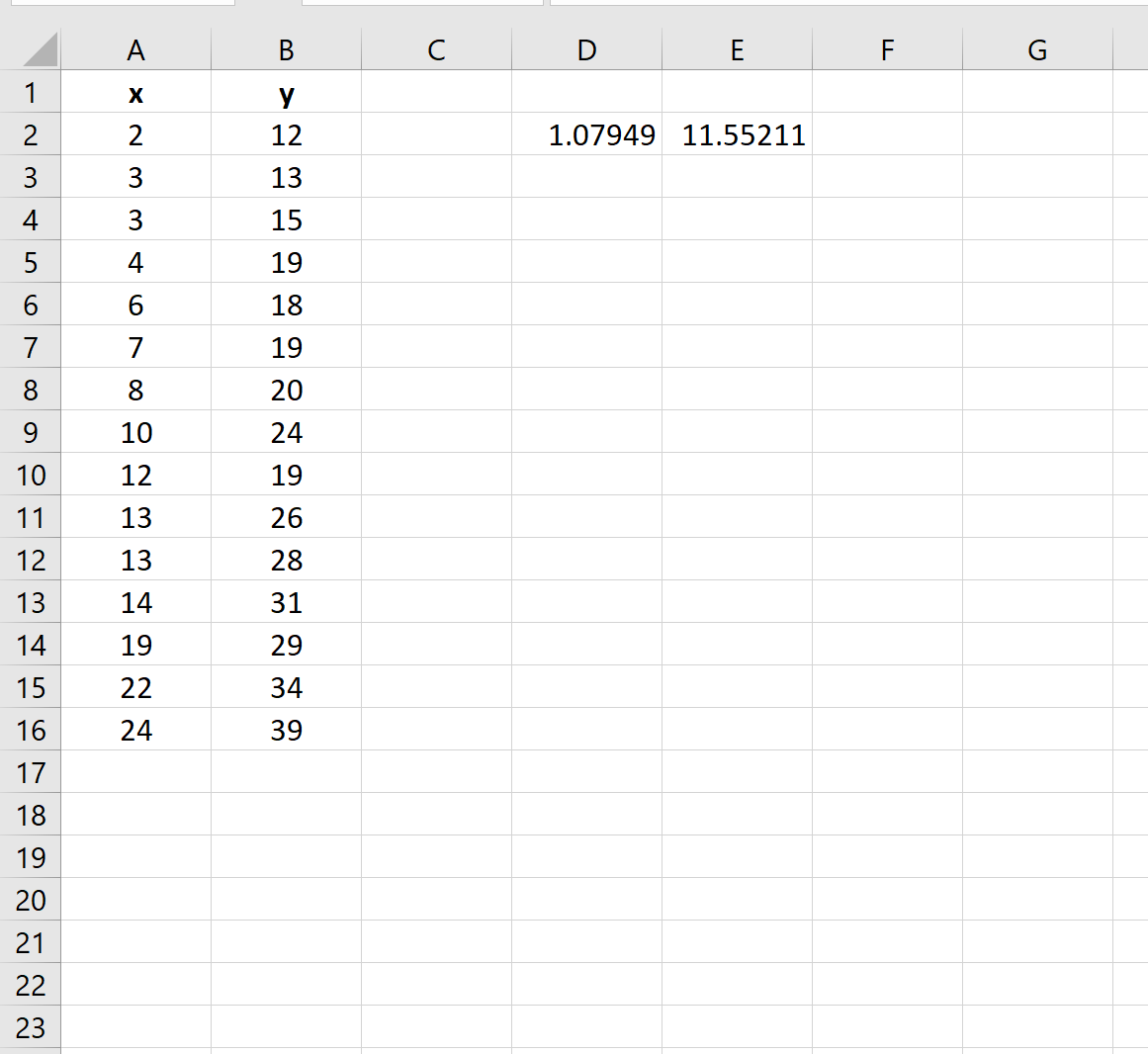
ステップ 3: 結果を解釈する
=LINEST()関数の係数を使用すると、次の近似回帰直線を書くことができます。
y = 11.55211 + 1.07949(x)
この式を使用して、x の値に基づいて y の値を推定できます。
たとえば、 x = 10 の場合、 y は22.347に等しいと推定されます。
y = 11.55211 + 1.07949(10) = 22.347
ステップ 4: 結果をプロットする
最後に、次の手順を使用して、近似回帰直線を使用してデータセットをプロットできます。
- セルA2:B16を強調表示します。
- 上部のリボンに沿って「挿入」タブをクリックします。次に、[グラフ] グループの[散布図 (X、Y) またはバブル チャートの挿入]というラベルの付いた最初のグラフ オプションをクリックします。
- チャートが表示されたら、右上隅のプラス記号「+」をクリックします。ドロップダウン メニューで、近似回帰直線をグラフに追加するには、近似曲線の横にあるボックスをオンにします。
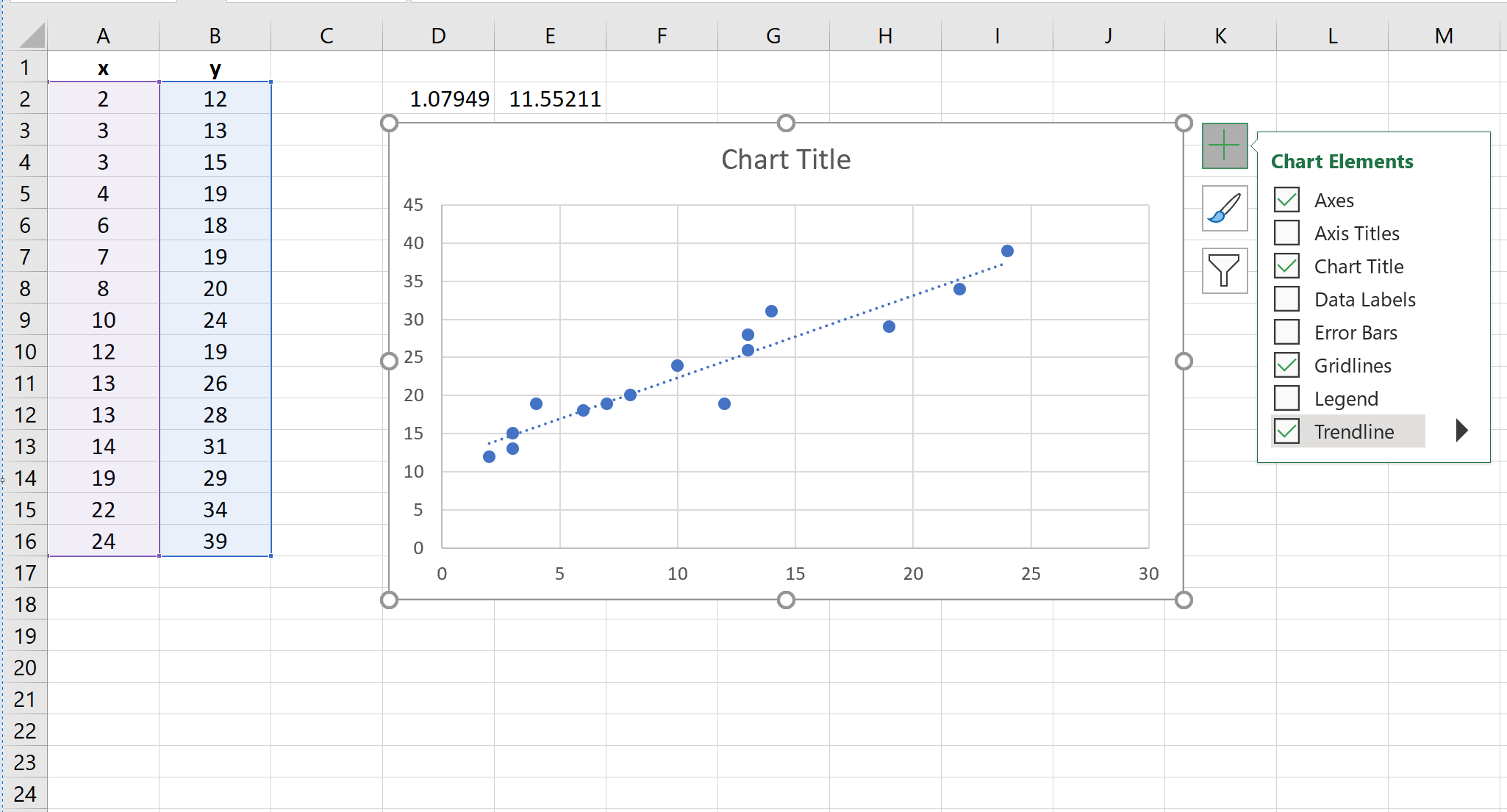
追加リソース
Excelで重回帰を実行する方法
Excelで二次回帰を実行する方法
Excel で多項式回帰を実行する方法
Excel での曲線近似 (例付き)